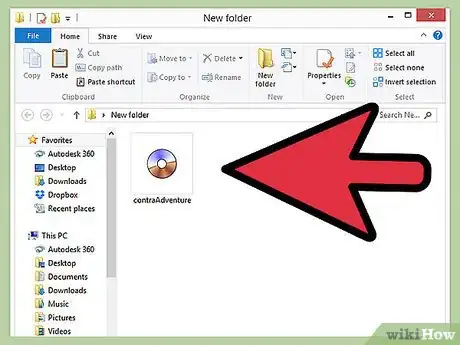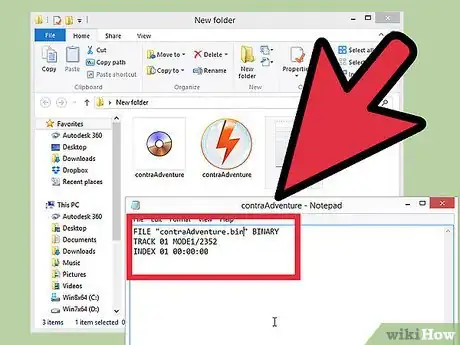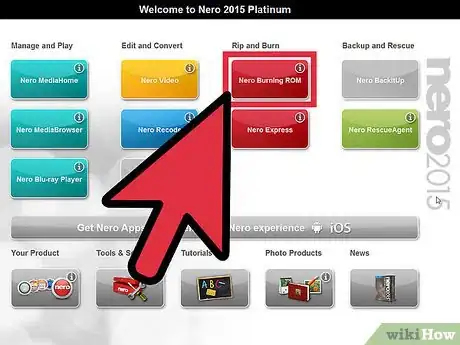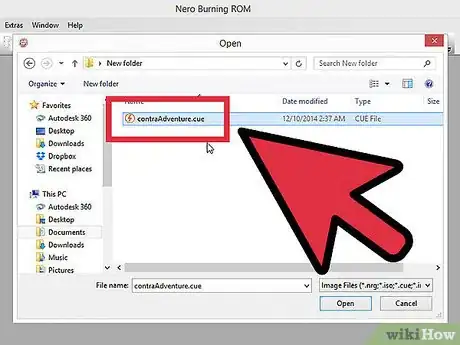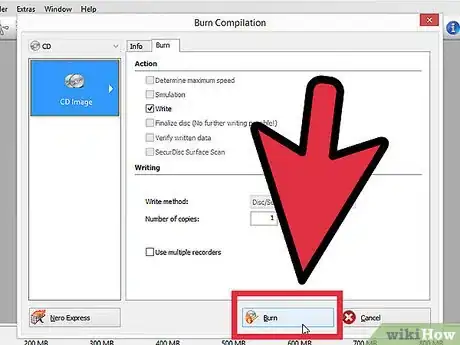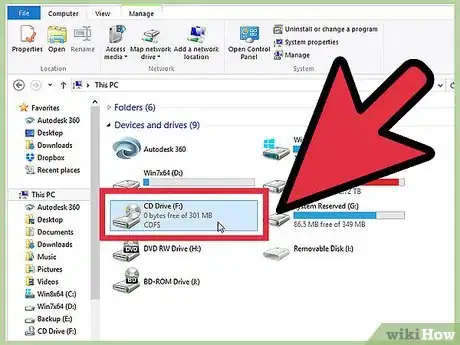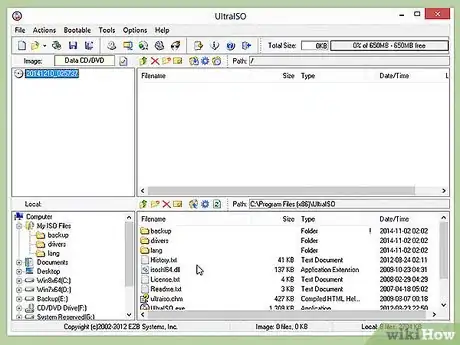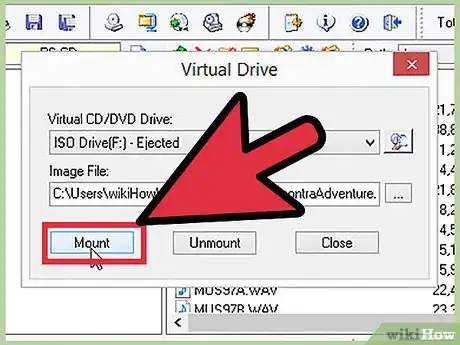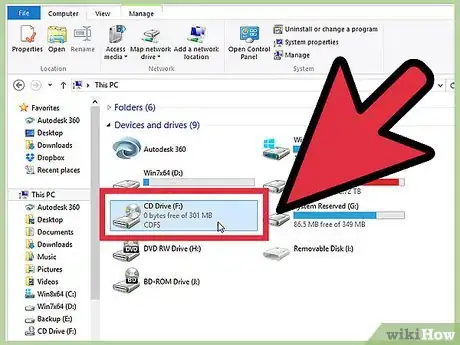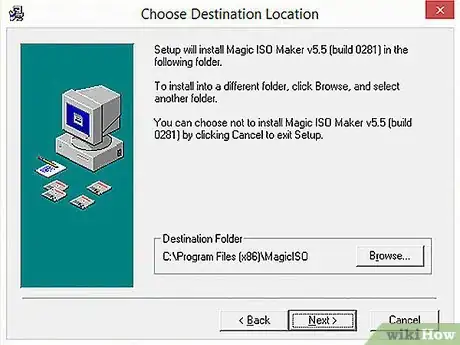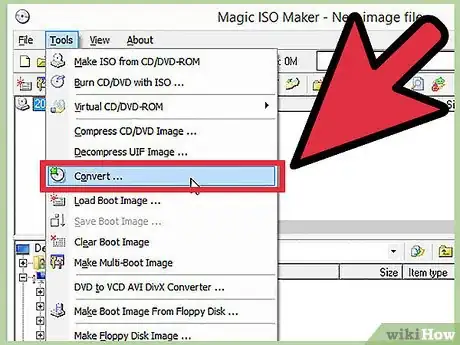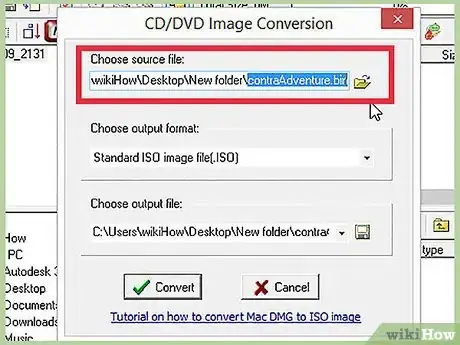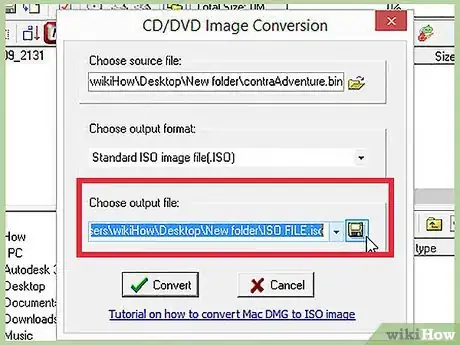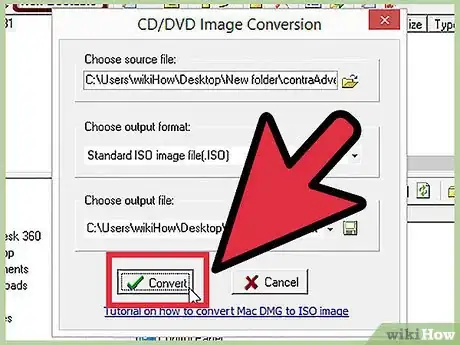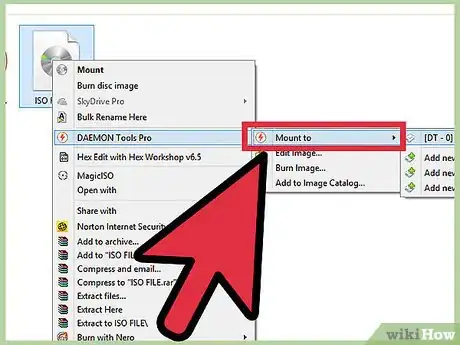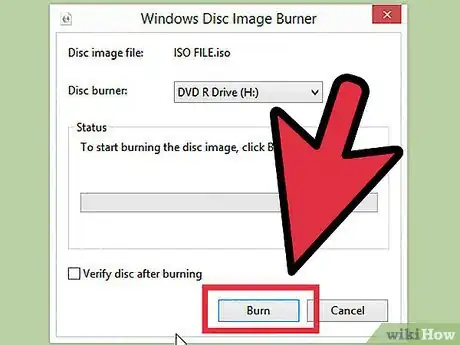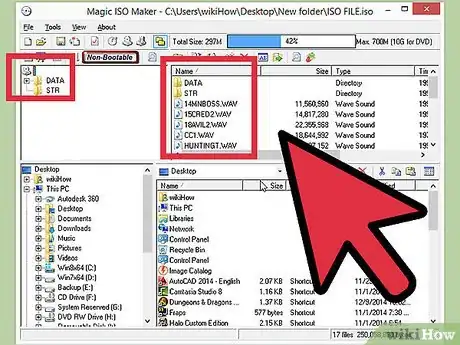X
wikiHow是一个“多人协作写作系统”,因此我们的很多文章都是由多位作者共同创作的。 为了创作这篇文章,29位用户(部分匿名)多次对文章进行了编辑和改进。
这篇文章已经被读过52,263次。
如果你偶然间下载了一款老掉牙的游戏或程序的镜像文件,那么你可能会一筹莫展,不知道怎样在计算机上打开。BIN文件是一种老式的镜像文件,里面包含从CD或DVD上转录而来的信息。要想打开BIN文件,要么将其刻录到光盘,要么用虚拟光驱加载。详情请见下文。
步骤
方法 1
方法 1 的 3:
刻录BIN文件
-
找到相关文件。如果你想把BIN文件刻录成CD或DVD,那么你首先到找到与之同名的CUE文件。如果没有相应的CUE文件,就要自己创建一个。
-
创建一个CUE文件(如果你还没有)。打开记事本,输入如下代码行:
FILE "filename.bin" BINARY
TRACK 01 MODE1/2352
INDEX 01 00:00:00- 将其中的“filename.bin”改成BIN文件的文件名,保留引号。
- 将该文件保存至与BIN文件相同的文件夹下。CUE文件的文件名除了扩展名外,其余都与相应的BIN文件一致。在记事本中单击“文件”,选择“另存为”,在“保存类型”下拉列表中选择“所有文件”,然后将文件扩展名改为“.CUE”。
-
打开刻录软件。由于BIN是一种比较古老的文件格式,因此也只有比较古老的程序才能在没有CUE文件的情况下完全支持BIN文件的刻录。常见的刻录软件有CDRWIN、Alcohol 120%及Nero。
-
加载镜像文件。不同的软件要求加载的文件也有差别,有的软件要求加载CUE文件,有的则要求加载BIN文件。加载好镜像文件后,你就会看到它刻录到光盘上需要占据的空间。
-
开始刻录。确认镜像文件加载无误后,就可以放入空白光盘开始刻录了。刻录时间取决于镜像文件大小、刻录机速度及计算机性能。
-
测试光盘。刻录完成后,将光盘放入光驱进行测试。测试前要确保光盘已正确刻录,所有轨道都要安排得当。[1]广告
方法 2
方法 2 的 3:
用虚拟光驱加载镜像文件
-
安装虚拟光驱软件。虚拟光驱软件会模仿计算机上真实的光驱,允许用户“加载”镜像文件。加载文件后,计算机就会认为你确实放入了光盘,也就是说,加载这一动作就相当于是在计算机里插入了光盘。
- 虚拟光驱软件有好几种。Deamon Tools是最受欢迎的软件之一,不过安装的时候要多个心眼,因为它常常会捆绑安装浏览器工具条及其他你很可能不需要的附加软件。
- 只有专门在计算机上运行的镜像文件才能成功加载。例如主机游戏的镜像文件就无法在虚拟光驱软件中加载,因为该文件只能在游戏控制台上运行。
- Windows 8和OS X带有内置的虚拟驱动器软件,但是得先把BIN文件转换成ISO文件。
-
加载镜像。Deamon Tools等软件会在系统托盘上添加一个图标,右键该图标,光标悬停在某一个虚拟盘上,然后选择“加载镜像”。
- 查找CUE文件。还记得和BIN文件放在同一文件夹下的CUE文件吧?加载CUE文件以完成镜像加载。
-
打开光盘文件。镜像加载完成后,计算机就会出现像真的放入光盘之后那样的反应。这时计算机就可能弹出“自动播放”,或询问你想要对光盘进行怎样的操作,不同的反应是由光盘内容及计算机设置决定的。
- 现在,你就可以像运行正常的CD或DVD一样运行镜像文件了。[2]
广告
方法 3
方法 3 的 3:
将BIN文件转换为ISO格式
-
下载转换程序。你需要借助转换程序才能把BIN文件转换成ISO文件。转换成ISO文件之后,你就能使用很多其它的程序来挂载或刻录文件。
- MagicISO是最常用的转换程序之一。
-
打开转换工具。启动MagicISO,然后点击工具菜单。选择“BIN到ISO”。
-
浏览你的BIN文件。
-
选择新ISO文件的名称。
-
转换文件。点击转换把BIN文件转换成ISO文件。这需要花几分钟时间。
-
挂载ISO文件。文件转换完毕后,你可以使用虚拟驱动器来挂载。如果是Windows 8或OS X,那就右键点击ISO文件,然后选择“挂载”。
-
刻录ISO文件。你可以使用大多数刻录程序把ISO文件刻录到光盘。更多详细信息可以上网查询。
-
浏览ISO文件。你可以使用像MagicISO这样的程序来浏览ISO文件的内容,这样就能从存档中复制特定的文件了。广告
参考
关于本wikiHow
广告